Microsoft OneNote cung cấp một tùy chọn cho phép người dùng nhanh chóng đóng một sổ ghi chép (notebook) khi cần. Tuy nhiên, sẽ không có tùy chọn nào cho phép bạn xóa vĩnh viễn một notebook trong ứng dụng, mà thay vào đó, bạn sẽ cần phải định vị và xóa tệp nguồn (tệp cục bộ trên Windows 10 hoặc trong OneDrive). Đây là cách thực hiện.
Đóng và xóa một sổ ghi chép trong Microsoft OneNote
Có một sự khác biệt quan trọng mà bạn cần lưu ý giữa việc đóng và xóa một sổ ghi chép trong OneNote. Khi bạn đóng một sổ ghi chép, nội dung trong sổ ghi chép sẽ không bị xóa vĩnh viễn. Thay vào đó, ứng dụng sẽ chỉ xóa nội dung này khỏi danh sách sổ ghi chép có sẵn. Về cơ bản, dữ liệu trong sổ ghi chép vẫn có thể được truy cập từ tệp nguồn.
Để xóa vĩnh viễn nội dung khỏi Microsoft OneNote, bạn cần phải định vị và xóa tệp nguồn của sổ ghi chép. Tệp nguồn được lưu trữ ở đâu? Câu trả lời rõ ràng phụ thuộc vào vị trí bạn chọn lưu nó, nhưng điều này đôi khi cũng có thể phụ thuộc vào hệ điều hành bạn đang sử dụng (theo mặc định).
Cách xóa một sổ ghi chép OneNote trong OneDrive
Nhiều người có thói quen lưu trữ ghi chú, sổ ghi chép OneNote của mình vào các dịch vụ lưu trữ đám mây như OneDrive. Đặc biệt là nếu sử dụng OneNote trên máy Mac, bạn chỉ có duy nhất một lựa chọn lưu sổ ghi chép của mình vào OneDrive — không có tùy chọn lưu trữ cục bộ.
Trước tiên, trên máy Mac hoặc PC Windows 10, bạn mở một trình duyệt web bất kỳ và truy cập Microsoft OneDrive. Lập tức, bạn sẽ được chuyển đến tab “My Files”.
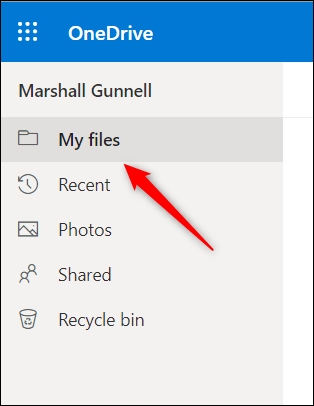
Tại đây, bạn sẽ thấy một thư mục có tên "Documents", hãy nhấp vào nó.
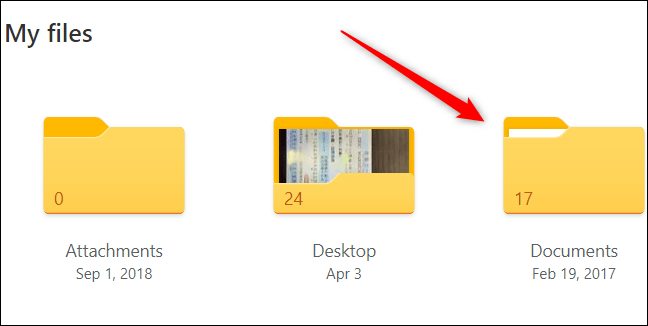
Tiếp theo, nhấp vào thư mục “OneNote Notebooks”.
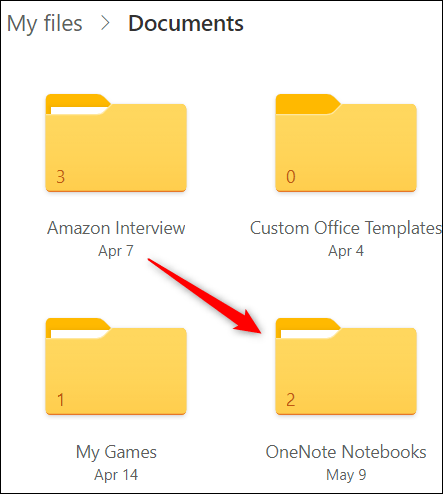
Nhấp chuột phải vào sổ ghi chép (notebook) mà bạn muốn xóa và sau đó bấm chọn tùy chọn “Delete”.
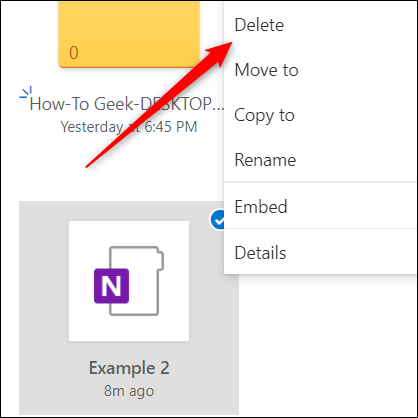
Sổ ghi chép này hiện đã bị xóa hoàn toàn khỏi OneDrive.
Cách xóa một sổ ghi chép OneNote trong Windows 10
Trong trường hợp bạn muốn xóa một sổ ghi chép OneNote được lưu trữ cục bộ trên Windows 10, hãy mở File Explorer và điều hướng đến thư mục “Documents” của hệ thống.
Tiếp theo, hãy mở thư mục “OneNote Notebooks”. Đây là thư mục được OneNote tạo tự động để lưu trữ sổ ghi chép của người dùng theo mặc định.
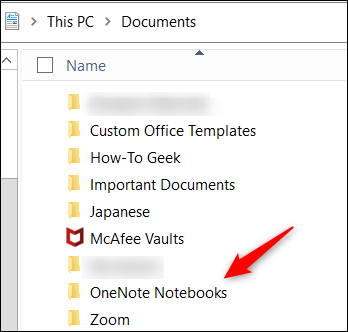
Bây giờ, nhấp chuột phải vào mục bạn muốn xóa. Trong menu ngữ cảnh hiện ra, bấm chọn “Delete”.
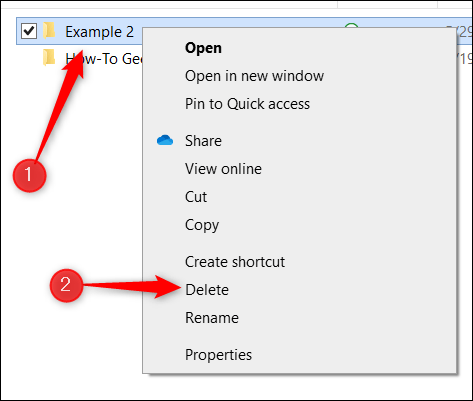
Sổ ghi chép này hiện đã bị xóa khỏi bộ nhớ cục bộ của hệ thống.
 Công nghệ
Công nghệ  Windows
Windows  iPhone
iPhone  Android
Android  Làng CN
Làng CN  Khoa học
Khoa học  Ứng dụng
Ứng dụng  Học CNTT
Học CNTT  Game
Game  Download
Download  Tiện ích
Tiện ích 

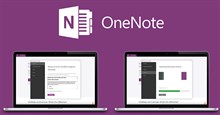








 Linux
Linux  Đồng hồ thông minh
Đồng hồ thông minh  Chụp ảnh - Quay phim
Chụp ảnh - Quay phim  macOS
macOS  Phần cứng
Phần cứng  Thủ thuật SEO
Thủ thuật SEO  Kiến thức cơ bản
Kiến thức cơ bản  Dịch vụ ngân hàng
Dịch vụ ngân hàng  Lập trình
Lập trình  Dịch vụ công trực tuyến
Dịch vụ công trực tuyến  Dịch vụ nhà mạng
Dịch vụ nhà mạng  Nhà thông minh
Nhà thông minh  Ứng dụng văn phòng
Ứng dụng văn phòng  Tải game
Tải game  Tiện ích hệ thống
Tiện ích hệ thống  Ảnh, đồ họa
Ảnh, đồ họa  Internet
Internet  Bảo mật, Antivirus
Bảo mật, Antivirus  Họp, học trực tuyến
Họp, học trực tuyến  Video, phim, nhạc
Video, phim, nhạc  Giao tiếp, liên lạc, hẹn hò
Giao tiếp, liên lạc, hẹn hò  Hỗ trợ học tập
Hỗ trợ học tập  Máy ảo
Máy ảo  Điện máy
Điện máy  Tivi
Tivi  Tủ lạnh
Tủ lạnh  Điều hòa
Điều hòa  Máy giặt
Máy giặt  Quạt các loại
Quạt các loại  Cuộc sống
Cuộc sống  Kỹ năng
Kỹ năng  Món ngon mỗi ngày
Món ngon mỗi ngày  Làm đẹp
Làm đẹp  Nuôi dạy con
Nuôi dạy con  Chăm sóc Nhà cửa
Chăm sóc Nhà cửa  Du lịch
Du lịch  Halloween
Halloween  Mẹo vặt
Mẹo vặt  Giáng sinh - Noel
Giáng sinh - Noel  Quà tặng
Quà tặng  Giải trí
Giải trí  Là gì?
Là gì?  Nhà đẹp
Nhà đẹp  TOP
TOP  Ô tô, Xe máy
Ô tô, Xe máy  Giấy phép lái xe
Giấy phép lái xe  Tấn công mạng
Tấn công mạng  Chuyện công nghệ
Chuyện công nghệ  Công nghệ mới
Công nghệ mới  Trí tuệ nhân tạo (AI)
Trí tuệ nhân tạo (AI)  Anh tài công nghệ
Anh tài công nghệ  Bình luận công nghệ
Bình luận công nghệ  Quiz công nghệ
Quiz công nghệ  Microsoft Word 2016
Microsoft Word 2016  Microsoft Word 2013
Microsoft Word 2013  Microsoft Word 2007
Microsoft Word 2007  Microsoft Excel 2019
Microsoft Excel 2019  Microsoft Excel 2016
Microsoft Excel 2016  Microsoft PowerPoint 2019
Microsoft PowerPoint 2019  Google Sheets - Trang tính
Google Sheets - Trang tính  Code mẫu
Code mẫu  Photoshop CS6
Photoshop CS6  Photoshop CS5
Photoshop CS5  Lập trình Scratch
Lập trình Scratch  Bootstrap
Bootstrap